Anleitung
Inhalt
- Zeiteinträge
- Projekte
- Kunden
- Mitarbeiter
- Abrechenbarkeit
- Sollstunden und Überstunden
- Arbeitszeitmodelle
- Feiertage
- Fehlzeiten
- Urlaub
- Zusatzfelder
- Stundensätze
- Stundenrahmen
- Auswertungen
- Tätigkeiten
- Apps
- Excel
- Datenexport
- Datenimport
- Workflows
- Sonstiges
- Weitere Hilfe
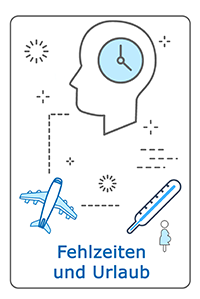
Erfassung von Fehlzeiten und Urlauben durch Mitarbeiter selbst direkt
Fehlzeiten können immer durch den Administrator eingetragen werden.
Falls gewünscht können aber auch Mitarbeiter in LogMyTime ihre Fehlzeiten und Urlaubstage selbst in LogMyTime eintragen.
Dabei kann für jede Art von Fehlzeit festgelegt werden, ob die Mitarbeiter diese selbst eintragen können. Zum Beispiel könnte in einer Firma erlaubt sein, dass Mitarbeiter Urlaubstage selbst erfassen, Krankheitstage aber durch einen Administrator eingetragen werden müssen.
Inhaltsverzeichnis
Wer darf Fehlzeiten erfassen?
Für ein Firmenkonto kann der Administrator einstellen. welche Mitarbeitergruppen Fehlzeiten eintragen dürfen. Dabei wird unterschieden zwischen dem Eintragen eigener Fehlzeiten und dem Eintragen von Fehlzeiten für andere Mitarbeiter
Erfassung eigener Fehlzeiten
Sie können die Erfassung erlauben für:
- alle Mitarbeiter inklusive Standardmitarbeitern
- oder alle Mitarbeiter mit erweiterten Rechten und Administratoren (Standardmitarbeiter können dann keine Fehlzeiten für sich selbst eintragen.)
- oder nur Administratoren (Standardmitarbeiter und Mitarbeiter mit erweiterten Rechten können dann keine Fehlzeiten für sich selbst eintragen.)
Erfassung von Fehlzeiten für andere Mitarbeiter
Sie können die Erfassung erlauben für:
- Mitarbeiter mit erweiterten Rechten und Administratoren jeweils für alle Mitarbeiter
- Mitarbeiter mit erweiterten Rechten für Mitarbeiter der eigenen Abteilung, Administratoren für alle Mitarbeiter
- nur Administratoren
Übersicht
| Benutzergruppe | Fehlzeiten für sich selbst buchen | Fehlzeiten für andere Mitarbeiter buchen |
|---|---|---|
| Standardmitarbeiter | optional | nie |
| Mitarbeiter mit erweiterten Rechten | optional | optional |
| Administrator | immer | immer |
Setzen der gewählten Option in den Firmenweiten Einstellungen
Schritt 1: Mitarbeitern die Erlaubnis zur Erfassung geben
Zeigen Sie die Seite zum Einschalten der Fehlzeiten an:
Verwaltung > Firmenweite Einstellungen > Überstunden, Sollarbeitszeit, Fehlzeiten, Urlaub >> Einstellungen zu diesem Modul ändern
Wählen Sie mit den folgenden Einstellungen nun aus, welche Mitarbeitergruppen Fehlzeiten hinterlegen dürfen.
Dürfen Mitarbeiter mit Standard-Nutzerrechten eigene Fehlzeiten selbständig erfassen?Dürfen Mitarbeiter mit erweiterten Nutzerrechten eigene Fehlzeiten selbständig erfassen?
Dürfen Mitarbeiter mit erweiterten Nutzerrechten Fehlzeiten anderer Mitarbeiter einsehen und Fehlzeiten für andere Mitarbeiter erfassen?
Optional: Erfassung durch Mitarbeiter auf bestimmte Abwesenheitsgründe beschränken
Falls Sie für Mitarbeiter mit erweiterten Rechten und/oder Standardmitarbeiter festgelegt haben, dass diese Gruppen selbst Fehlzeiten erfassen dürfen, so können Sie diese Einstellung auf Wunsch noch verfeinern. Sie können festlegen, ob jeweils Fehlzeiten für alle Abwesenheitsgründe oder nur für bestimmte Abwesenheitsgründe eintragen dürfen.
| Benutzergruppe | Beispiel für die getroffene Einstellung: Fehlzeiten erfassen mit allen Abwesenheitsgründen |
Beispiel für die getroffene Einstellung: Fehlzeiten erfassen nur mit bestimmten Abwesenheitsgründen |
|---|---|---|
| Standardmitarbeiter |
In einr Firma dürfen Standardmitarbeiter alle Arten von Fehlzeiten eintragen, darunter auch Urlaubs-Fehlzeiten wie auch Krankheits-Fehlzeiten. | In einer anderen Firma hingegen dürfen ein Standardmitarbeiter nur Urlaubs-Fehlzeiten eintragen, Krankheits-Fehlzeiten hingegen nicht. |
| Mitarbeiter mit erweiterten Rechten | In einer Firma dürfen Mitarbeiter mit erweiterten Rechten alle Arten von Fehlzeiten eintragen, darunter auch Fehlzeiten für Krankheit, Kurzzeitpflege und Urlaubs-Fehlzeiten. | In einer anderen Firma hingegen dürfen Mitarbeiter mit erweiterten Rechten Fehlzeiten für Krankheit und Kurzzeitpflege eintragen. Sie dürfen allerdings keine Urlaubs-Fehlzeiten eintragen. |
| Administratoren | Administratoren dürfen immer Fehlzeiten mit allen Abwesenheitsgründen eintragen. | Administratoren dürfen immer Fehlzeiten mit allen Abwesenheitsgründen eintragen. |
So setzen Sie diese Option in den Firmenweiten Einstellungen und der Liste der Abwesenheitsgründe
Schritt 1: Mitarbeitern die Erlaubnis zur Erfassung geben
Zeigen Sie die Seite zum Einschalten der Fehlzeiten an:
Verwaltung > Firmenweite Einstellungen > Überstunden, Sollarbeitszeit, Fehlzeiten, Urlaub >> Einstellungen zu diesem Modul ändern
Wählen Sie mit den folgenden Einstellungen nun aus, ob Mitarbeitergruppen Fehlzeiten für alle Abwesenheitsgründe oder nur für gewählte Abwesenheitsgründe buchen dürfen:
Ja, und zwar unabhängig vom AbwesenheitsgrundJa, aber nur bei bestimmten Abwesenheitsgründen
Schritt 2: Abwesenheitsgründe passend einstellen (optional)
Falls Sie in den Firmenweiten Einstellungen hinterlegt haben, dass alle Fehlzeiten unabhängig vom Abwesenheitsgrund gleich behandelt werden, so müssen Sie nun nichts weiter tun.
Falls Sie allerdings Ja, aber nur bei bestimmten Abwesenheitsgründen gewählt haben, müssen Sie diese Abwesenheitsgründe nun auflisten.
Wechseln Sie zur Verwaltung der Abwesenheitsgründe:
Verwaltung > Urlaub und Fehlzeiten > Kartenreiter Abwesenehitsgründe
Hier sehen Sie eine Liste der aktuell in LogMyTime hinterlegten Abwesenheitsgründe.
Wählen Sie Ändern in der Zeile eines Abwesenheitsgrundes. Stellen Sie dann bei der Option
Mindest-Nutzerrechte zum Verwalten von Fehlzeiten mit diesem Abwesenheitsgrund
die gewünschte Benutzergruppe ein.
Beispiel:
In einer Firma sollen die Urlaubstage durch die normalen Mitarbeiter selbst hinterlegt werden dürfen. Alle anderen Abwesenheitsgründe sollen nur vom Administrator eingetragen werden dürfen.
Wählen Sie in den Firmenweiten Einstellungen:
Dürfen Mitarbeiter mit Standard-Nutzerrechten eigene Fehlzeiten selbständig erfassen?
Ja, aber nur bei bestimmten Abwesenheitsgründen
Zeigen Sie die Liste der Abweseneheitsgründe an und wählen Sie dort:
Urlaub - Mindest-Nutzerrechte zum Verwalten von Fehlzeiten mit diesem Abwesenheitsgrund - Standard
Krankheit, Pflege und alle weiteren Abweseneheitsgründe - Mindest-Nutzerrechte zum Verwalten von Fehlzeiten mit diesem Abwesenheitsgrund - Administrator
Optional: Schutz vor nachträglicher Änderung
Sie können in LogMyTime den Zeitraum bestimmen, in dem Mitarbeiter die selbst eingetragenen Fehlzeiten jeweils noch ändern können. Dabei bietet die LogMyTime Zeiterfassung folgende Möglichkeiten.
Option 1: Kein Eintrag von Fehlzeiten und keine Änderungen durch Nicht-Administratoren möglich
Sie können die Firmenweite Einstellung so setzen, dass Nicht-Administratoren nie Fehlzeiten eintragen dürfen. Daher können dann durch Nicht-Administratoren auch nie Fehlzeiten geändert werden. Administratoren können eingetragene Fehlzeiten jederzeit ändern.
Option 2: 30 Minuten Änderungszeit direkt nach dem Eintragen erlaubt
Hierbei kann jeder Mitarbeiter bis zu 30 Minuten lang jede Fehlzeitenbuchung bearbeiten. Dies reicht aus, um Tippfehler und versehentliche Eintragungen zu korrigieren.
Einstellung:
Schritt 1): Stellen Sie zunächst in den Firmenweiten Einstellung ein, dass Nicht-Administratoren Fehlzeiten eintragen dürfen.
Schritt 2) Zusätzlich müssen Sie nun in den Firmenweiten Einstellungen folgende Option setzen:
Sollen bestehende Fehlzeitenbuchungen, die älter als 30 Minuten sind, vor nachträglichen Änderungen geschützt werden? = Ja, geschützt.
Option 3: Dauerhafte Änderung der Fehlzeiten erlaubt
Mit dieser Option kann jeder Mitarbeiter dauerhaft jede eigene Fehlzeitenbuchung bearbeiten.
Einstellung:
Schritt 1): Legen Sie zunächst in den Firmenweiten Einstellungen fest, dass Nicht-Administratoren Fehlzeiten eintragen dürfen.
Schritt 2) Zusätzlich müssen Sie nun in den Firmenweiten Einstellungen folgende Option setzen:
Sollen bestehende Fehlzeitenbuchungen, die älter als 30 Minuten sind, vor nachträglichen Änderungen geschützt werden? = Nein
Warum ist diese Einstellung wichtig?
- Effekt: Der Administrationsaufwand sinkt stark, wenn Mitarbeiter eigene Fehlzeiten eintragen und längerfristig ändern können.
- Effekt: Es ist auch möglich, eine eingetragene Fehlzeit nach dem Termin der Fehlzeit noch zu löschen. Wird dabei ein eingetragener Urlaub gelöscht, werden dem Mitarbeiter die Urlaubstage wieder gutgeschrieben. Der Mitarbeiter hätte dann zu viele Urlaubstage. Eine solche Fehlbedienung könnte einem computerunerfahrenen Nutzer eventuell nicht auffallen.
Ist ein Mitarbeiter berechtigt, eine Änderung durchzuführen, so kann er die Fehlzeit in der Liste der Fehlzeitenbuchungen bearbeiten.